软件版本说明
1、jdk版本:1.8
下载地址:jdk下载地址
2、操作系统版本:win 7
3、jmeter版本:5.0
下载地址:JMeter下载地址
4、ServerAgent版本:2.2.3
下载地址:ServerAgent下载地址
安装Jmeter工具
1、先进行jdk安装操作,jmeter工具运行时必须有jdk环境
安装步骤见:jdk安装(win7及linux服务器)
2、下载压缩包,并进行解压。
下载地址:
Jmeter5.0下载地址
3、配置jmeter环境变量(可选),作用是***可直接在cmd中直接输入jmeter命令启动jmeter,并且在后续过程中可使用此方式将jmeter测试报告转为html页面报告,方便阅读***
a)打开win 7 的环境变量配置界面:(计算机–>属性–>高级系统设置–>环境变量)
b)在系统变量中新建JMETER_HOME,值为jmeter安装路径,如:C:\Users\Administrator\Desktop\apache-jmeter-5.0
c)在系统变量中的Path值中添加:C:\Users\Administrator\Desktop\apache-jmeter-5.0\bin;
d)在系统变量classpath值中添加:%JMETER_HOME%\lib\ext\ApacheJMeter_core.jar;%JMETER_HOME%\lib\jorphan.jar;
4、在cmd中输入jmeter命令打开jmeter工具或者双击jmeter安装路径下bin/jmeter.bat打开jmeter工具。
插件安装
为测试服务器性能,如CPU、Memory、Networt I/O等,我们可添加响应的插件对服务器硬件进行监控。
插件下载地址:jmeter插件下载地址
1、下载plugins-manager.jar文件,将其放在jmeter安装路径下/lib/ext/目录下,重启jmeter工具
2、在options选项下即可看见Plugins Manager选项,如图所示:

3、点击进入Plugins Manager选项中,可查看已安装插件(Installed Plugins)及可安装插件(Available Plugins)
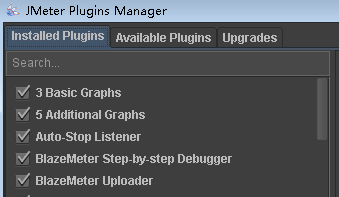
4、在可安装插件中可安装需要的插件,
部分插件作用说明:
3 basic Graphs:包含三种图像:
①活动线程数变化曲线
②响应时间变化曲线
③每秒事务处理率
PerfMon(Servers Performance Monitoring):远程监控服务器资源使用率
在Available Plugins中选中需要安装的插件,点击右下角Apply Change and Restart JMeter即可安装成功。
5、使用PerfMon监控服务器资源时需要在服务器中装入插件ServerAgent(前提安装jdk),才可使用。
a)下载ServerAgent,下载地址为:ServerAgent下载地址
b)解压下载的ServerAgent即可。(win 7执行StartAgent.bat,linux执行./startAgent.sh)